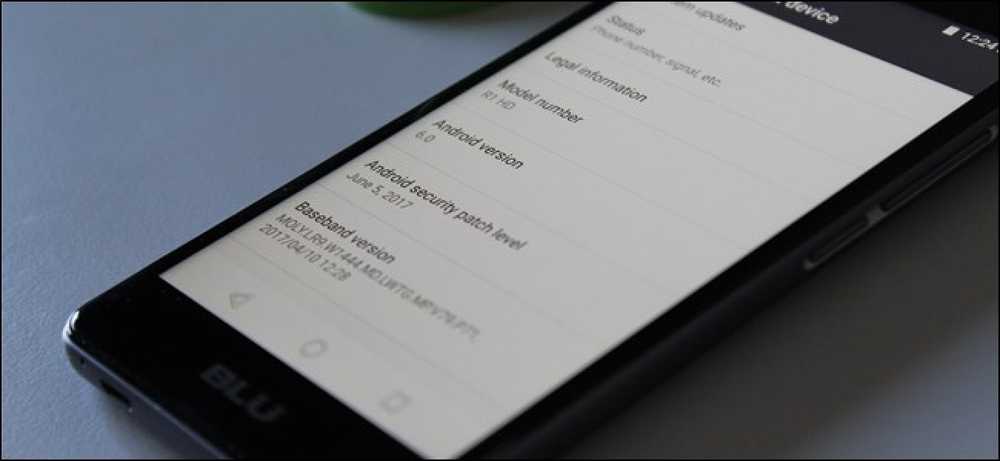Pourquoi n'utilisez-vous pas le vérificateur de pilotes dans Windows 10

Windows comprend un outil «Vérificateur de pilotes» qui peut soumettre vos pilotes de périphérique à un test de stress. Il détecte le mauvais comportement du conducteur, mais tout problème détecté déclenche un écran bleu immédiat de la mort. La plupart des utilisateurs de PC devraient rester à l'écart.
Cet utilitaire existe depuis Windows 2000 et XP et fait toujours partie de Windows 10 aujourd'hui..
Driver Verifier est principalement destiné aux développeurs
Comme le note la documentation destinée aux développeurs de Microsoft, Driver Verifier est un outil utile pour les développeurs qui créent et testent des pilotes de périphérique. Cet outil aide les développeurs à trouver et à résoudre les problèmes de pilote.
Driver Verifier peut effectuer divers tests, répertoriés par Microsoft sur son site. Par exemple, Driver Verifier peut allouer la plupart des demandes de mémoire pour le pilote à partir d'un pool de mémoire sélectionné et surveiller cette mémoire à la recherche de problèmes. Le vérificateur de pilotes peut empêcher les requêtes de mémoire de vérifier de manière aléatoire si le pilote fonctionne correctement dans des situations d'utilisation réduite des ressources. Driver Verifier comporte également des tests permettant de détecter les fuites de mémoire, les vulnérabilités de sécurité et d'autres problèmes..
Bien que ce soit un outil utile pour les développeurs, vous ne voudrez certainement pas l’utiliser vous-même. Cet outil teste uniquement le logiciel du pilote de périphérique lui-même. Cela ne met pas le matériel en lui-même et ne risque donc pas de rencontrer de problème, même si un composant matériel est en panne..
Les pilotes de votre PC sont probablement bien testés
Sur un système Windows moderne, vous utilisez probablement déjà des pilotes vérifiés et signés. Les versions 64 bits modernes de Windows 10 nécessitent des pilotes signés. Ces pilotes signés ont été soumis aux tests WHQL (Windows Hardware Quality Labs) et devraient être relativement stables..
Lorsque vous exécutez Driver Verifier, vous pouvez uniquement lui demander de tester des pilotes non signés. Si vous le faites, le vérificateur de pilotes vous informera que vous n’avez pas de pilotes non signés sur votre système..

Le vérificateur de pilotes peut provoquer des pannes
Si votre ordinateur fonctionne déjà correctement, il n'y a aucune raison d'exécuter Driver Verifier, sauf si vous développez un pilote. Même s’il découvre des problèmes, l’objectif principal de Driver Verifier est de stresser les conducteurs. Ce type de test rigoureux rencontrera presque certainement des problèmes avec le pilote, mais il est peu probable que ceux-ci posent de réels problèmes lors de l'utilisation quotidienne quotidienne de votre ordinateur..
Le vérificateur de pilotes peut également provoquer le blocage de Windows. S'il trouve un problème de conducteur, un écran bleu de la mort s'affichera. La documentation de Microsoft indique que vous ne devez pas exécuter cet outil sur votre ordinateur habituel en indiquant «Vous ne devez exécuter le vérificateur de pilotes que sur des ordinateurs de test ou sur des ordinateurs en cours de test et de débogage». Cet outil n'est pas conçu pour aider les utilisateurs habituels à tester systèmes de production.
Si les paramètres de votre vérificateur de pilotes provoquent la mort de l'écran bleu à chaque démarrage de votre PC, vous ne pourrez peut-être pas démarrer normalement. Vous pouvez essayer de redémarrer en mode sans échec et de désactiver le vérificateur de pilotes..
Lorsque vous voudrez peut-être exécuter le vérificateur de pilotes (peut-être)
Si vous rencontrez des pannes d'écran bleu et d'autres problèmes système et si vous pensez que le problème provient d'un pilote buggy, vous pouvez exécuter le vérificateur de pilotes pour plus d'informations. Par exemple, si vous exécutez Driver Verifier et que vous voyez un message d'erreur à l'écran bleu, BSOD peut vous indiquer le nom de fichier du pilote, qui vous indique à son tour quel pilote a provoqué la panne. Ce pilote est potentiellement le pilote qui cause d'autres problèmes sur votre système.
Cela pose cependant deux problèmes. Tout d'abord, c'est un peu exagéré dans cet âge de conducteurs bien testés. Une erreur système est plus susceptible d'être provoquée par une défaillance du matériel, des logiciels malveillants ou du système d'exploitation que par un pilote de périphérique défectueux. Deuxièmement, vous pouvez rechercher la raison du BSOD d'origine qui a déclenché tout le bazar, et cela vous mènera probablement au pilote fautif s'il en existe un..
Si vous avez récemment mis à jour un pilote particulier et que vous rencontrez des problèmes, ce pilote peut en être la cause. Mais vous pouvez tout aussi facilement restaurer le pilote ou effectuer une restauration du système. Les deux sont une meilleure utilisation de votre temps que de jouer avec Driver Verifier.
Si vous parvenez à identifier un pilote défectueux vous causant des problèmes, tout ce que vous pouvez faire est d’essayer une autre version du pilote de périphérique et d’espérer que le problème lié au pilote est résolu ou de supprimer le périphérique associé de votre PC..
Comment exécuter le vérificateur de pilotes
AttentionAvant de lancer cet outil, nous vous recommandons de créer un point de restauration du système. Vous pouvez restaurer à partir de ce point si vous rencontrez un problème sérieux.
Si vous voulez vraiment utiliser cet outil - et nous vous en avertissons, vous ne devriez probablement pas - vous le pouvez. Pour ce faire, ouvrez une fenêtre d'invite de commande ou PowerShell en tant qu'administrateur. Sous Windows 10, cliquez avec le bouton droit de la souris sur le bouton Démarrer et sélectionnez «Windows PowerShell (Admin)».

Type vérifieur à l'invite, puis appuyez sur Entrée.
(Vous pouvez également simplement ouvrir le menu Démarrer de Windows 10, tapez vérifieur dans la zone de recherche du menu Démarrer, puis appuyez sur Entrée. La documentation officielle de Microsoft recommande toutefois de passer par la ligne de commande pour une raison quelconque.)

Sélectionnez «Créer les paramètres standard», puis cliquez sur «Suivant».
Vous pouvez plutôt sélectionner «Créer des paramètres personnalisés (pour les développeurs de code)» si vous souhaitez choisir les tests individuels appliqués à vos pilotes..

Sélectionnez les pilotes que vous souhaitez tester. “Sélectionner automatiquement les pilotes non signés” recherche tous les pilotes non signés sur votre système. “Sélectionner automatiquement les pilotes conçus pour les anciennes versions de Windows” recherche tous les pilotes conçus pour une ancienne version de Windows. Une liste de l’un ou l’autre type de pilote s’affiche lorsque vous sélectionnez cette option. Sur un PC moderne, il est fort probable que Windows vous dira qu'aucun de ces pilotes n'est installé.
Vous pouvez également choisir «Sélectionner les noms de pilotes dans une liste» pour afficher une liste de vos pilotes installés et en sélectionner un individuellement..
Pour le test le plus extrême, vous pouvez même sélectionner «Sélectionner automatiquement tous les pilotes installés sur cet ordinateur» pour tout tester.,

Vous n'aurez probablement pas besoin de stresser les pilotes Microsoft fournis avec Windows. Pour éviter les pilotes Microsoft, sélectionnez «Sélectionner les noms de pilotes dans une liste», puis sélectionnez les pilotes non fournis par «Microsoft Corporation».
Une fois que vous avez sélectionné le ou les pilotes que vous souhaitez tester, cliquez sur «Terminer». Vous devrez redémarrer votre ordinateur avant le début des tests..

Après le redémarrage, Driver Verifier commencera à soumettre à un test de stress vos pilotes en arrière-plan. Certains types de problèmes de pilote entraînent un problème immédiat, tandis que d'autres peuvent ne pas apparaître avant que vous n'utilisiez votre PC pendant un certain temps..
Vous saurez si un problème est détecté, car votre ordinateur va tomber en panne et vous verrez un message d'erreur à l'écran bleu. L’erreur à l’écran affichera probablement plus d’informations sur le fichier de pilote exact à l’origine du problème. Vous pouvez également trouver des informations sur l’écran bleu en examinant le vidage de la mémoire Windows créé après que votre ordinateur affiche un BSOD..
Comment désactiver le vérificateur de pilotes
Pour désactiver Driver Verifier et revenir aux paramètres normaux, ouvrez à nouveau l'application Driver Verifier, sélectionnez «Supprimer les paramètres existants», cliquez sur «Terminer», puis redémarrez votre PC..

Si votre ordinateur tombe en panne à chaque démarrage et que vous ne pouvez pas désactiver Driver Verifier, essayez de démarrer en mode sans échec, lancez le vérificateur de pilotes et dites-lui de supprimer les paramètres existants. Vous devriez alors pouvoir démarrer votre PC normalement.
Si cela ne fonctionne pas, vous devrez peut-être démarrer à partir d'un disque d'installation Windows ou d'un lecteur de récupération. De là, vous pouvez restaurer vers un point de restauration du système précédent ou réparer votre système..